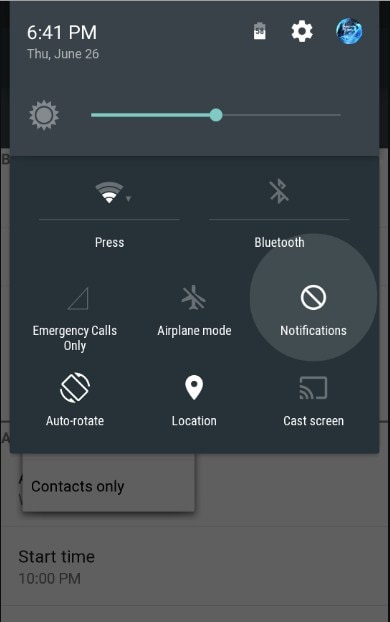Modtager Android ikke tekster? 10 problemfri løsninger
Det er meget almindeligt, at Android-meddelelsesappen ikke fungerer på mange enheder, især ødelagte enheder. Folk støder ofte på dette problem i Samsung-telefoner, selv de nyeste.
Du kan finde mange mennesker online, der siger, at jeg ikke kan modtage tekstbeskeder på Android. Og normalt finder folk ikke en lovlig løsning på dette problem. Hvis du også oplever denne slags problemer på dine Android-telefoner, så gå ikke i panik. Vi har en række metoder, der angiveligt kan løse problemet. Men i første omgang vil vi lære, hvad de vigtigste årsager til, at dette problem opstår, er, og hvordan ved du, at det er konsekvent ikke en tilfældig fejl.
Tag et kig på sektionerne nedenfor, og du vil lære alle mulige ting vedrørende beskedapplikationen på din telefon.
- Part 0. Symptoms and Causes of Android Not Receiving Texts
- Del 1. Reparer Android, der ikke modtager tekster med Systemreparationsværktøj
- Del 2. Fjern og indsæt SIM-kortet
- Del 3. Tjek netværksforbindelse
- Part 4. Consult with your Carrier about the Data Plan
- Del 5. Prøv SIM-kortet i en anden telefon eller slot
- Del 6. Ryd cachen i Messaging-appen
- Del 7. Slet ubrugelige beskeder for at frigøre plads
- Del 8. Prøv en tredjepartsmeddelelsesapp
- Part 9. Ensure your Phone is Fully Charged
- Del 10. Sørg for, at det ikke er en iMessage fra iPhone
- Del 11. Opdater din Android
Part 0. Symptoms and Causes of Android Not Receiving Texts
De mest almindelige symptomer, der ville afklare, at din Android-meddelelsestjeneste ikke fungerer korrekt, er angivet nedenfor:
- Du stopper pludselig med at modtage sms’er.
- Du kan ikke sende eller modtage en sms.
- Hver gang du prøver at sende en sms til nogen, dukker beskeden, der er sendt mislykket, op på skærmen.
Årsagerne til, at din Android ikke modtager tekster, er angivet nedenfor:
- Netværksproblem
- Utilstrækkelig hukommelse
- Forkert konfiguration af enhedsindstillinger
- Switching of devices
- En fejl i besked-appen
- Software problem
- Transportørproblem med det registrerede netværk.
Bortset fra alle disse grunde er der også nogle yderligere årsager, der kan føre til dette problem.
Del 1: Et-klik for at reparere Android, der ikke modtager tekster ved Android-systemreparation
Hvis du ikke er villig til at spilde din dyrebare tid på at løse meddelelsesproblemet, så kan du skifte til det topbedømte Android reparationsværktøj, dvs. DrFoneTool – Systemreparation (Android). Med denne software kan du nemt løse problemer som dødens sorte skærm, nedbrudte apps, kan ikke modtage tekstbeskeder på Android eller mislykket download. Hvis du ikke aner, hvad der forårsager meddelelsesapp-problemet, kan du simpelthen tænke på at reparere hele Android-systemet.
You surely need to try the software as it can perform the following tasks:

DrFoneTool – Systemreparation (Android)
Android reparationsværktøj til at reparere Android, der ikke modtager tekster
- Ret Android-systemet uden teknisk viden.
- Komplet Android reparationsværktøj til alle mærker og modeller.
- Enkel og nem reparationsprocedure
- 100% garanti for, at problemet bliver løst.
- Også tilgængelig til iOS-enheder.
Du kan downloade og installere softwaren på dit system og bruge den til at løse ethvert problem. Følg derefter nedenstående trin:
Trin 1: Start applikationen, og vælg indstillingen Systemreparation fra hovedgrænsefladen. Tilslut din Android-enhed til computeren og vælg Android Repair-tilstand, og tryk på Start-knappen for at begynde.

Trin 2: Du skal angive oplysninger om din enhed, herunder mærke, navn, model, land og transportør. Ind imellem får du besked om, at din enhedsreparation muligvis sletter de eksisterende data på din enhed.

Trin 3: Accepter betingelserne og tryk på knappen Næste. Softwaren vil automatisk downloade firmwarepakken. Det kan tage et stykke tid at afslutte overførslen, og når den er færdig, starter reparationsprocessen automatisk.

Det tager ikke lang tid, og din Android-telefon vil blive repareret. Nu vil du være i stand til at modtage og sende tekstbeskeder uden besvær.
Del 2: Fjern og indsæt SIM-kortet
Den nemmeste ting, du kan prøve, hvis din Android-telefon ikke modtager nogen tekstbeskeder, er fordi SIM-kortet ikke er sat rigtigt i. Hvis dit SIM-kort er isat forkert, så er det indlysende, at du ikke kan modtage tekstbeskeder på Android. Tag blot SIM-kortet ud, se, hvordan det skal indsættes, og gør det korrekt. Når SIM-kortet er indsat på den rigtige måde, modtager du de afventende tekstbeskeder med det samme, medmindre der er et andet problem, der forhindrer det.
Part 4: Consult your Carrier about the Data Plan
Måske er du ikke i stand til at få beskeder på dine Android-enheder, fordi din eksisterende dataplan er udløbet. Du kan kontakte din mobiludbyder direkte om de problemer, hvor din Android-telefon ikke modtager sms’er. Hvis din plan er udløbet, skal du muligvis forny den med det samme. Hvis ikke, så prøv andre rettelser for at løse dette problem.
Del 5: Prøv SIM-kortet i en anden telefon eller slot
Sometimes, people complain that Samsung is not receiving texts from iPhone, and it might be because of the SIM card issue. So, the best thing you can try is to remove the SIM from your current phone and insert it into another phone.
Når du er offline, gemmes beskeden på serveren, og næsten når du kommer online, bliver tekstbeskederne leveret. Hvis det er SIM-problemet, får du ikke beskeden, medmindre du kontakter din netværksoperatør.
Del 6: Ryd cachen i meddelelsesappen
In smartphones, the memory space often gets filled up with cache. And not everyone remembers that they have to clear the cache from time to time. The accumulated cache can also lead to this issue. So, if your Android messaging app is not working, you have to clear the cache memory.
Trin 1: Åbn Indstillinger og gå til Apps. Find appen Beskeder på listen, og tryk for at åbne den. Der vil du se lagerpladsen optaget af appen sammen med cachen.
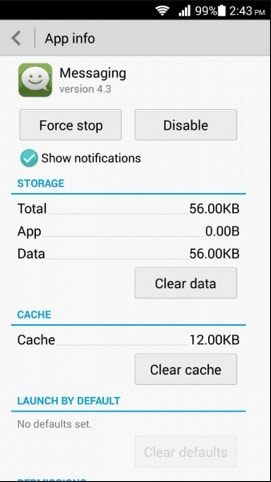
Trin 2: Klik på knappen Ryd cache, og vent, mens enheden frigør hukommelsen på din enhed.
Når cachen er ryddet, kan du også rydde dataene, hvis du vil, og du vil øjeblikkeligt modtage tekstbeskederne på din telefon.
Del 7: Slet ubrugelige beskeder for at frigøre plads
Nogle gange, hvis du ikke modtager tekstbeskeder på Samsung, betyder det, at du skal rydde op i rodet af ubrugelige beskeder fra både din telefon og SIM. Telefonbeskederne kan slettes direkte fra din telefon. Men SIM-kortbeskederne skulle slettes separat. SIM-kortene har ikke nok hukommelse til at indeholde masser af beskeder. Derfor stopper du helt med at modtage beskeder, når lageret er fyldt.
Trin 1: Åbn besked-appen og åbn indstillinger. Se efter en mulighed, der siger ‘Administrer SIM-kortmeddelelser’. Nogle gange kan du finde denne mulighed under Avancerede indstillinger.
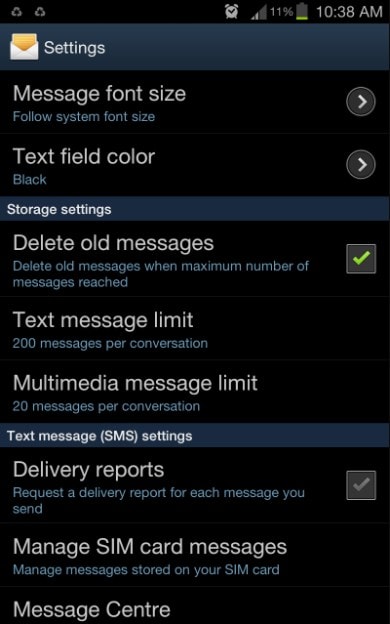
Trin 2: Der vil du se de eksisterende beskeder på SIM-kortet. Du kan enten slette alle beskeder eller udføre en selektiv sletning for at frigøre plads.
Del 8: Prøv en tredjepartsmeddelelsesapp
Hvis du ikke kan modtage beskeder på din standardapp, kan du prøve at installere en tredjeparts beskedapp. I dag bruger de fleste beskedapps på sociale medier som WhatsApp, Skype osv. til beskeder. Så hvis Android på en eller anden måde ikke modtager tekster, så kan de nye apps hjælpe dig med at sende og modtage beskeder med et ikke-native netværk.
Yderligere læsning: 15 bedste gratis chatapps i 2022. Chat nu!
Del 9: Sørg for, at din telefon er fuldt opladet
En anden mulig løsning på dette problem kan være din telefons batteriprocent. Nogle gange, når Android er i strømbesparende tilstand, deaktiverer den også standardapps. Som et resultat kan du ikke engang modtage tekstbeskeder på Android. Så når du tilslutter opladeren, vil strømsparetilstanden blive deaktiveret, og du vil få dine tekstbeskeder.
Del 10: Sørg for, at det ikke er en iMessage fra iPhone
Hvis Samsung-telefonen ikke modtager tekster fra iPhone, kan dette være et andet problem. Normalt er der en mulighed på iPhone, hvor de kan sende tekster som iMessage og simple beskeder. Hvis iPhone-brugeren sender teksten som iMessage, vises den ikke på Android-enheden. For at løse dette skal du følge nedenstående trin:
Ved at tage iPhone i hånden sikrer du, at du er forbundet til et netværk. Åbn indstillinger, og rul for at se efter indstillingen Besked. Skift bjælken ved siden af iMessage-indstillingen for at slå den fra.
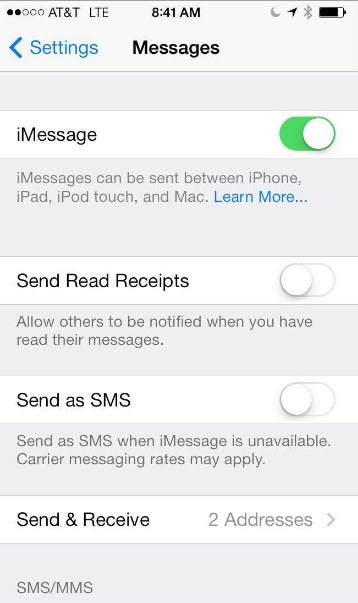
Hvis FaceTime-indstillingen også er aktiveret, skal du muligvis også deaktivere den for at sende beskeder og opkald som almindelige.
Del 11: Opdater din Android
Opdatering af operativsystemet til den seneste Android-version kan rette nogle systemfejl, som kan forårsage problemet ‘Android modtager ikke tekster’, fordi den seneste version altid giver en bedre brugeroplevelse og retter de kendte fejl.
Konklusion
Nu kender du flere metoder, der kan fungere, hvis Android-meddelelsesappen ikke fungerer. Hvis du oplever denne form for problemer med din Android-telefon, vil du sandsynligvis løse dem med disse rettelser. Hvis ingen af løsningerne ser ud til at løse problemet, så kan du tage hjælp af Dr. Fone – System Repair (Android) funktion. Med dette værktøj kan du løse alle slags arbejdsproblemer på din enhed.
Seneste Artikler